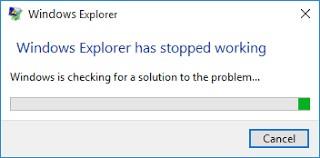ファイルエクスプローラーが応答しないことは、Windowsユーザーが直面する一般的で厄介な問題の1つです。あなたもこのエラーに直面している場合は、以下に説明する手順に従って、「ファイルエクスプローラーがWindows10でクラッシュし続ける」を修正してください。
Windows 10でファイルエクスプローラーが応答しない問題を修正するにはどうすればよいですか?
確かに、ファイルエクスプローラーがクラッシュし続けることは大きな問題ですが、これに加えて、ユーザーはファイルエクスプローラーに関する他の特定の問題を報告しています。
この記事で説明されている解決策の1つを使用して、これらの問題を修正できます。
一般的なファイルエクスプローラーの問題:
- ファイルエクスプローラーが機能しない:この一般的な問題の前に、頻繁にハングが発生することがあります。
- 何かを右クリックするとファイルエクスプローラーがクラッシュする:この問題はサードパーティのアプリが原因で発生する可能性があります。以下にリストするソリューションを使用して修正できます。
- Windowsエクスプローラのクイックアクセスがクラッシュし続ける
- Windows10ファイルエクスプローラーが予期せず閉じ続ける
- ファイルエクスプローラーがループでクラッシュし続ける
- WindowsエクスプローラーがWindows10で開かない
ファイルエクスプローラーが応答しないおよびその他のファイルエクスプローラーの問題を修正する方法
テクニック1:netshとwinsockコマンドを実行する
Windowsキー+ Rを同時に押します。
- [ファイル名を指定して実行]ウィンドウで、cmdと入力し、CTRL + SHIFT + ENTERを押します。これにより、管理者モードでコマンドプロンプトが開きます。これらのキーを押さないと、コマンドプロンプトは管理者モードで開きません。
- netshコマンドを入力し、Enterキーを押します。
- 次に、コマンドプロンプトにwinsockと入力し、Enterキーを押します。
注:完全なコマンドnetsh winsockresetを一度に入力できます。
管理者としてコマンドプロンプトにアクセスする際に問題が発生した場合は、このガイドをよく見てください。
テクニック2:完全に制御する
1.ファイルエクスプローラーを起動し、[プロパティ]をクリックします。

2.連続するウィンドウで、[セキュリティ]タブをクリックします。
3.次に、[詳細設定]ボタンをクリックします。
4.これにより、ダウンロードのセキュリティの詳細設定が開きます。ここで、所有者の横にある変更をクリックします。
5.次に、ユーザー名がわかっている場合は、「選択するオブジェクトを入力してください」と入力します。
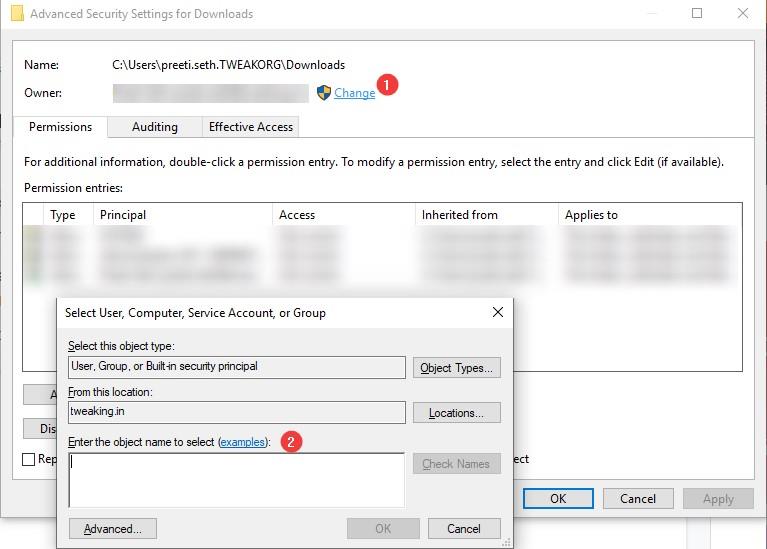
6.ただし、ユーザー名がわからない場合は、左下にある[Advancedpresent]をクリックします。
7. [今すぐ検索]をクリックして、コンピューターで作成されたすべてのグループとユーザーを表示します。
8.ユーザー名またはグループを選択し、[OK]をクリックします。9
。次に[編集]をクリックして、アカウントのファイルフォルダーへのフルアクセスを設定します。
10. [権限]で、[フルコントロール]> [適用]> [OK]に設定します。リストにアカウントが見つからない場合は、[追加]ボタンをクリックしてください。
Windows 10インストーラーがファイルのアクセス許可を管理できないことが何度もあるため、この手順に従う必要があります。
テクニック3:ファイルエクスプローラーのオプションを変更する
Windows 10でファイルエクスプローラーがクラッシュし続ける場合は、設定を変更することで修正できます。これを行うには、以下の手順に従います。
- Windows + Sキーを完全に押します。
- 次に、フォルダオプションを入力し、[ファイルエクスプローラーオプション]を選択します。
- 次に、[ファイルエクスプローラーのオプション]で、[表示]タブをクリックします。
- ここで、[詳細設定]で、別のプロセスで[フォルダーの起動]ウィンドウを探します。オプションの前にあるチェックボックスをオンにします。
- [適用]> [OK]をクリックします。
ここで、Windowsエクスプローラーを使用すると、Windowsエクスプローラーでクラッシュの問題が発生することはありません。
テクニック4:テキストサイズを変更する
一部のユーザーによると、テキストサイズが適切でない場合、Windowsエクスプローラーがクラッシュします。したがって、この問題を解決するには、フォントサイズを調整する必要があります。その方法を学ぶには、以下の手順に従ってください。
- Windows + Iキーを同時に押して、Windows設定を開きます。
- [システム]をクリックします。
- [表示]の下に開いた新しいウィンドウで、[スケールとレイアウト]セクションを探します。次に、[テキスト、アプリ、その他のアイテムのサイズを変更する]の下にある下向き矢印をクリックします。100%にするか、200%を使用できます。
ここで、ファイルエクスプローラーを使用してみてください。Windows10エクスプローラーがクラッシュし続ける問題を修正する必要があります。
テクニック5:Windowsエクスプローラーの履歴をクリーンアップする
Windowsエクスプローラーの履歴をクリアすると、Windows10でエクスプローラーがクラッシュし続ける問題を修正できる場合があります。
- Windows + Sキーを完全に押します。
- 次に、フォルダオプションを入力し、[ファイルエクスプローラーオプション]を選択します。
- ここで、[全般]タブで、[ファイルエクスプローラーの履歴をクリア]の横にある[クリア]ボタンをクリックします。
- [適用]> [OK]をクリックして、変更を保存します。
この手法により、Windows 10でファイルエクスプローラーがクラッシュし続ける問題が修正されるはずです。問題が再発する場合は、ファイル履歴を再度クリアする必要があります。
ファイルエクスプローラーがWindows10で機能しない場合は、このガイドをお読みください。
テクニック6:クイックアクセスセクションから最近のファイルとフォルダを無効にする
- Windows + Sキーを完全に押します。
- 次に、フォルダオプションを入力し、[ファイルエクスプローラーオプション]を選択します。
- ここの[全般]タブをクリックし、[プライバシー]セクションで[最近使用したファイルをクイックアクセスで表示]および[頻繁に使用するフォルダーをクイックアクセスで表示]オプションを探します。チェックボックスをオフにします。
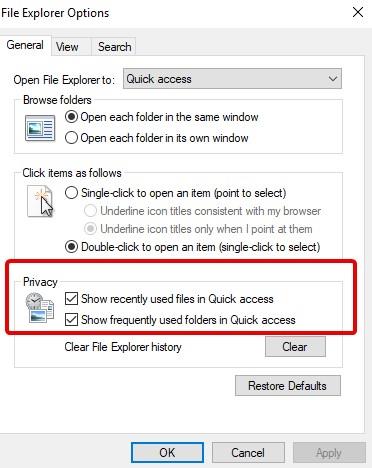
- [適用]> [OK]をクリックします。
これは、Windows10でファイルエクスプローラーが応答しない問題を修正するのに役立ちます。
テクニック7:最新のWindowsUpdateをインストールする
Windows Explorerがクラッシュし続ける、またはWindows 10で応答しない場合は、Windowsを更新してみてください。学ぶために更新または最新のWindows PCを維持する方法このクイックガイドをお読みください。
テクニック8:プレビューパネルを無効にする
プレビューペインが原因で、ファイルエクスプローラーが応答しない問題が発生する可能性があります。したがって、問題を修正するには、プレビューペインを無効にする必要があります。これを行うには、以下の手順に従います。
- ファイルエクスプローラーを開きます。プレビューペインオプションが有効になっていないことを確認してください
- 次に、[表示]タブ> [オプション]をクリックします。
- 開いた新しいウィンドウで、[プレビューペインにプレビューハンドラーを表示する]の横のチェックボックスをオフにします。
- [適用]> [OK]をクリックします。
これは、ファイルエクスプローラーが応答しない問題を修正するのに役立ち、WindowsエクスプローラーはWindows10の問題でクラッシュし続けます。
テクニック9:このPCを開くようにWindowsエクスプローラーを設定する
クイックアクセスにより、Windows 10でファイルエクスプローラーがクラッシュすることがあります。したがって、この問題を解決するには、ファイルエクスプローラーの設定を変更してこのPCを開くことをお勧めします。これを行うには、以下の手順に従います。
- Windows + Sキーを完全に押します。
- 次に、フォルダオプションを入力し、[ファイルエクスプローラーオプション]を選択します。
- [全般]タブで、[ファイルエクスプローラーを開く]の横にある下矢印をクリックします。
- ここで、クイックアクセスの代わりにこのPCを選択します。
- [適用]> [OK]をクリックします。
これらの変更を行った後、エクスプローラーがクラッシュし続ける、またはファイルエクスプローラーがWindows10で問題に応答しないという問題に直面しないようにファイルエクスプローラーを実行します。
テクニック10:グラフィックスドライバーを更新する
どの手順でも問題が解決しない場合は、グラフィックドライバを更新してみてください。デバイスマネージャから手動で行うことができます。しかし、それは少し技術的なプロセスになります。したがって、ドライバ更新ユーティリティ、つまりAdvanced DriverUpdaterを使用することをお勧めします。この高度なツールを使用すると、古いドライバーを更新できるだけでなく、スキャンをスケジュールすることもできます。さらに、古いドライバーを更新する前にバックアップを取ることができるため、問題が発生した場合に復元できます。
この手順は、Windows 10でファイルエクスプローラーが応答しない問題を修正するのに確実に役立ちます。これに加えて、Advanced Driver Updaterを使用して、他の古いドライバーを更新し、互換性のないドライバーまたは古いドライバーが原因で発生するブルースクリーンを修正できます。
または、ブルースクリーンオブデスエラーに関心がある場合は、Stop 0x000000f4、IRQL_NOT_LESS_OR_EQUALに関するガイドを確認してください。
他にご提案やご質問がございましたら、コメント欄にご記入ください。ご連絡をお待ちしております。